
Comment créer une carte de visite sous forme de QR code
Les cartes de visite physiques ont longtemps été un outil de réseautage essentiel, mais à l’ère numérique il est possible de disposer d’une version virtuelle. Une manière élégante et pratique de partager vos informations de contact est la création d’une vCard sous forme de QR code.
Une vCard est un fichier électronique qui contient vos informations de contact, tandis qu’un QR code est une sorte de code-barres bidimensionnel que vous pouvez scanner avec un smartphone pour extraire ces informations. Dans cet article, nous allons vous guider étape par étape pour créer votre propre vCard sous forme de QR code.
Étape 1 : Collectez vos informations de contact
La première étape pour créer une vCard est de rassembler toutes les informations que vous souhaitez partager. Les informations classiques que vous trouverez dans une carte de visite traditionnelle comprennent :
- Votre nom complet
- Votre titre ou profession
- Le nom de votre entreprise
- Votre adresse e-mail
- Votre numéro de téléphone
- L’adresse de votre entreprise
- Votre site web
- Votre compte LinkedIn, Twitter ou d’autres réseaux sociaux
- Une brève description de vous-même
Assurez-vous que toutes ces informations sont correctes et à jour, car elles seront accessibles à ceux qui scanneront votre QR code.
Étape 2 : Créez votre vCard
La création d’une vCard est relativement simple. Vous pouvez utiliser un éditeur de texte ou un gestionnaire de contacts pour créer un fichier au format vCard (extension .vcf).
Sur iPhone (iOS)
Sur un iPhone, vous pouvez créer une vCard en utilisant l’application « Contacts » intégrée à votre smartphone.
Voici comment procéder :
- Ouvrez l’application « Contacts » sur votre iPhone.
- Appuyez sur le signe « + » en haut à droite pour créer un nouveau contact.
- Remplissez les champs avec les informations que vous souhaitez inclure dans votre vCard. Assurez-vous d’ajouter toutes les informations pertinentes, telles que le nom, le prénom, le numéro de téléphone, l’adresse e-mail, l’entreprise, le site web, etc.
Il ne faut pas mettre de photo car celle-ci n’est pas récupérée dans le QR code. - Une fois que vous avez saisi toutes les données, appuyez sur « Enregistrer » pour sauvegarder le contact.
- Sélectionnez le contact que vous venez de créer en le touchant.
- Faites défiler vers le bas et appuyez sur « Partager cette fiche ».
- Sélectionnez les champs que vous souhaitez partager et cliquer sur OK.
- Choisissez l’option « Envoyer par e-mail » pour vous envoyer le contact en pièce jointe.
- Envoyez la vCard à vous même.
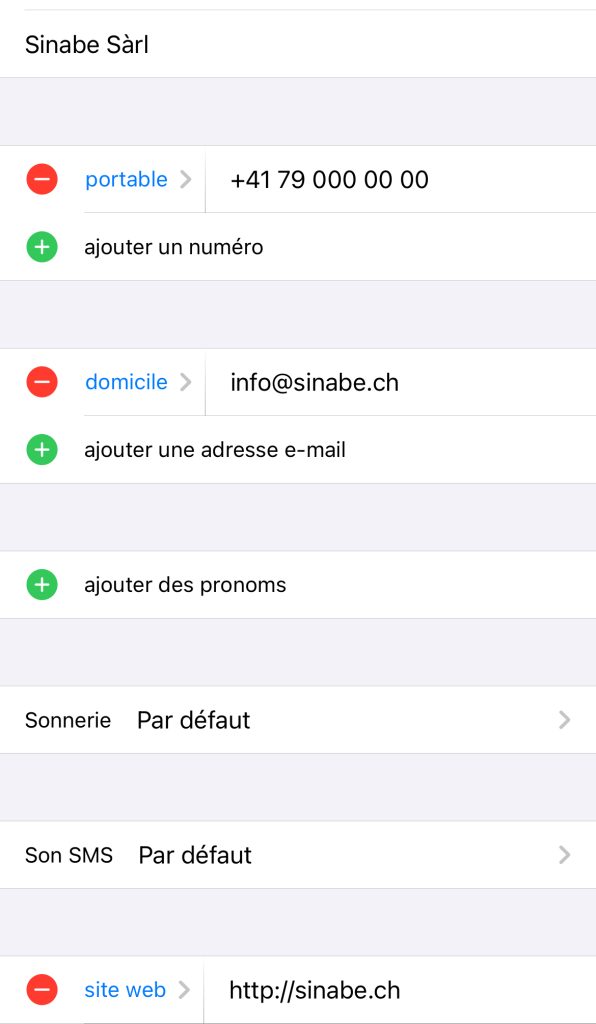
Une fois que vous avez envoyé la vCard, suivez les étapes de l’étape 3 pour convertir votre vCard en QR code.
Sur smartphone Android
Sur un smartphone Android, la méthode peut varier en fonction de la version d’Android et de la marque de votre téléphone, mais voici comment le faire généralement :
- Ouvrez l’application « Contacts » ou « Carnet d’adresses » sur votre smartphone.
- Appuyez sur l’icône de création d’un nouveau contact (généralement un signe « + »).
- Remplissez les champs avec les informations que vous souhaitez inclure dans votre vCard. Assurez-vous d’ajouter toutes les informations pertinentes, telles que le nom, le prénom, le numéro de téléphone, l’adresse e-mail, l’entreprise, le site web, etc.
Il ne faut pas mettre de photo car celle-ci n’est pas récupérée dans le QR code. - Une fois que vous avez saisi les données, appuyez sur « Enregistrer » ou « Terminer » pour sauvegarder le contact.
- Sélectionnez le contact que vous venez de créer en le touchant.
- Recherchez l’option « Partager » ou « Envoyer par » dans les paramètres du contact. Cette option peut être située dans le menu des trois points (options supplémentaires) ou dans le menu de partage, selon la version d’Android de votre smartphone.
- Choisissez l’option « Partager via e-mail » ou « Partager via message » pour envoyer le contact en pièce jointe.
- Envoyez la vCard à vous-même
Une fois que vous avez envoyé la vCard, suivez les étapes de l’étape 3 pour convertir votre vCard en QR code.
Sur votre éditeur de texte
Voici un exemple de ce à quoi ressemble un fichier vCard ouvert avec un éditeur de texte :
BEGIN:VCARD
VERSION:3.0
FN:John Doe
ORG:ABC Company
TEL:123456789
EMAIL:john.doe@example.com
URL:www.abc-company.com
END:VCARDAssurez-vous de remplacer les informations factices par les vôtres. Veillez à respecter le format vCard en utilisant les balises telles que FN pour le nom complet, ORG pour l’entreprise, TEL pour le numéro de téléphone, EMAIL pour l’adresse e-mail, et URL pour l’adresse du site web. Vous pouvez ajouter d’autres champs selon vos besoins.
Étape 3 : Conversion en QR code
Maintenant que vous avez votre fichier vCard, vous devez le convertir en un QR code.
Pour cela, il existe de nombreuses applications et sites web gratuits qui vous permettent de générer des QR codes à partir de fichiers vCard.
Voici comment procéder :
- Rendez-vous sur le site web Project Nayuki ou utilisez une application de génération de QR code.
- Ouvrez le fichier de votre vCard avec un éditeur de texte (Notepad, Text ou autre).
- Copiez le contenu du fichier vCard.
- Collez le contenu dans la zone « Text string » du site web.
- Téléchargez le QR code généré.
Vous pouvez utiliser les paramètres présent en dessous du QR code pour personnaliser votre QR code ou le télécharger en format vectoriel.
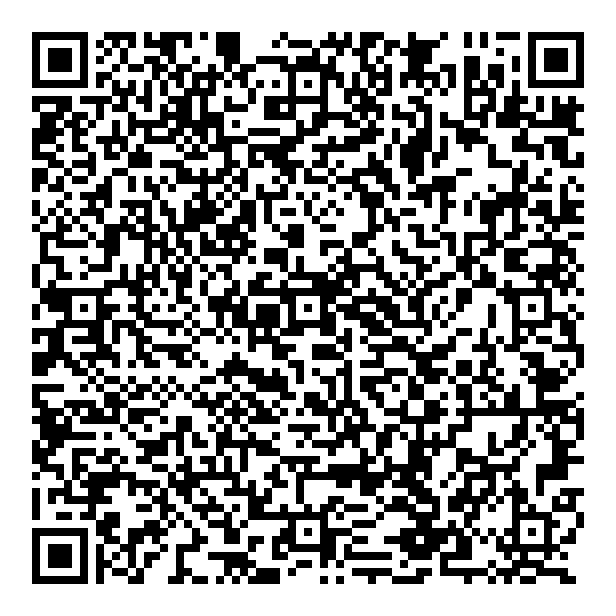
Étape 4 : Utilisation de votre QR code vCard
Maintenant que vous avez votre QR code vCard, vous pouvez l’utiliser de plusieurs manières :
- L’enregistrer dans votre smartphone.
- L’imprimer sur vos cartes de visite physiques.
- L’ajouter dans vos présentations.
Vous pouvez, par exemple sur Iphone, créer un album photo où vous stockerez votre QR code vCard.
Lorsque quelqu’un scanne votre QR code avec son smartphone, les informations de votre vCard s’afficheront, et il pourra facilement ajouter vos coordonnées à ses contacts.
Conclusion
Il arrive souvent que nous n’ayons pas notre carte de visite sur nous, mais grâce au QR code vCard, vous aurez toujours vos coordonnées dans votre poche. Il sera dorénavant facile de transmettre vos données professionnelles.
Créer une vCard sous forme de QR code est une manière moderne et efficace de partager vos informations de contact. Le réseautage est devenu un jeu d’enfants !
